影像 > 使用操作介面
使用操作介面
使用螢幕上的操作介面,可執行各種操作。操作介面可以 按鈕設定為顯示/不顯示。
按鈕設定為顯示/不顯示。
此頁所顯示的圖示所代表的意義如下。
 |
使用唯讀Blu-ray Disc(藍光光碟)記錄的影像 |
|---|---|
 |
使用可複寫之Blu-ray Disc(藍光光碟)記錄的影像 |
 |
以AVCHD格式記錄的影像 |
 |
|
 |
使用DVD-R/DVD-RW的VR模式記錄的影像 |
 |
保存於硬碟的影像檔案 |
 |
保存於儲存媒體的影像檔案* |
| * |
部分PS3™機種需於使用儲存媒體時,搭配非隨附的USB讀卡機等。 |
|---|
重要
部分內容之播放方式可能會因製作者的意圖而被預先設定。遇此情形時,操作介面的部分操作可能無效。
紅/綠/黃/藍

上/下/左/右

決定

數字按鈕

彈跳式選單

選單

頂部選單

返回

搜尋場景 

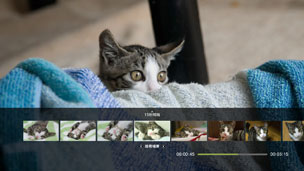
1. |
利用方向按鈕 |
|---|
2. |
利用方向按鈕 |
|---|
提示
- 沒有章的影像無法選擇[章]。
- 未滿1分鐘的影像檔案無法搜尋場景。
- 部份類型的影像可能無法搜尋場景。
- 選擇縮圖後會播放約15秒的預覽。
跳往

| Title X | 指定標題號碼 |
|---|---|
| Chapter X | 指定章號碼 |
| XX:XX / XX:XX:XX | 指定時間 |
提示
部分影像檔案可能無法執行 (跳往)操作。
(跳往)操作。
變換角度

變換語音

變換字幕

變換字幕類型

調整音量

提示
- 輸出音量若調整過高,可能會出現雜音或不協調音。此時請降低輸出音量。
- 部分設定可能因您使用之音響裝置或輸出之聲音種類而無效。
影像聲音設定








設定選擇 (影像)播放內容時的畫質。顯示的項目可能因播放的內容而異。
(影像)播放內容時的畫質。顯示的項目可能因播放的內容而異。
| 幀噪音降低 | 降低細微的噪音。 |
|---|---|
| Block Noise Reduction(模糊降低) | 降低畫面上如馬賽克般的模糊現象。 |
| Mosquito Noise Reduction | 可減低於影像的輪廓部份出現的mosquito noise(雜訊)。 |
| 向上轉換 | 調整向上轉換輸出設定。 此時設定的各種數值,會即時反映至  (設定)> (設定)> (影像設定)>[向上轉換]。 (影像設定)>[向上轉換]。 |
| 影像輸出格式 | 設定影像的輸出格式。 可選擇播放DVD或BD時的影像輸出格式。此時設定的各種數值,會即時反映至  (設定)> (設定)> (影像設定)>[BD/DVD影像輸出格式(HDMI)]。 (影像設定)>[BD/DVD影像輸出格式(HDMI)]。 |
| Y Pb / Cb Pr / Cr Super-White | 調整Super-White的顯示設定。 播放DVD、Blu-ray Disc(藍光光碟)、或AVCHD光碟時,可輸出Super-White訊號。此時設定的各種數值,會即時反映至  (設定)> (設定)> (顯示器設定)>[Y Pb/Cb Pr/Cr Super-White(HDMI)]。 (顯示器設定)>[Y Pb/Cb Pr/Cr Super-White(HDMI)]。 |
| RGB Full Range | 設定RGS Full Range顯示。 此時設定的各種數值,會即時反映至  (設定)> (設定)> (顯示器設定)>[RGB Full Range]。 (顯示器設定)>[RGB Full Range]。 |
| 動態範圍控制 | 設定動態範圍控制。 可選擇在播放收錄了Dolby音效(Dolby Digital、Dolby Digital Plus、Dolby TrueHD)的DVD或Blu-ray Disc(藍光光碟)時的動態範圍控制設定。此時設定的各種數值,會即時反映至  (設定)> (設定)> (影像設定)> [BD/DVD動態範圍控制]。 (影像設定)> [BD/DVD動態範圍控制]。 |
| 聲音輸出格式 | 設定聲音的輸出格式。 可選擇播放DVD或BD時的聲音輸出格式。此時設定的各種數值,會即時反映至  (設定)> (設定)> (影像設定)>[BD/DVD聲音輸出格式(HDMI)]或[BD聲音輸出格式(光纖)]。 (影像設定)>[BD/DVD聲音輸出格式(HDMI)]或[BD聲音輸出格式(光纖)]。 |
變換時間顯示方式






交互顯示標題或章的已播放時間/剩餘時間。但顯示的情報可能因播放內容而異。
螢幕模式

| 標準 | 配合螢幕尺寸顯示。 |
|---|---|
| 縮放 | 不變更縱橫比,但消除上下或左右的邊緣部份,以顯示於整個螢幕中。 |
| 全螢幕 | 變更縱橫比,往上下左右延伸,以顯示於整個螢幕中。 |
| 原始 | 依原本影像尺寸顯示。 |
提示
部分影像檔案可能會出現無法變換顯示模式的情形。
變更圖示


變更保存於硬碟之影像檔案的圖示(縮圖)。於播放影像檔案時,選擇想設定為圖示之場景![]() (變更圖示)。
(變更圖示)。
提示
- 部分影像檔案可能無法變更圖示。
- 2秒鐘以下的影像檔案無法設定圖示。
刪除

顯示

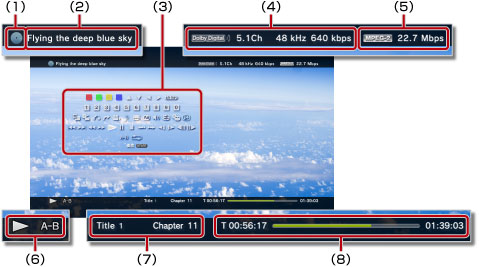
(1) |
媒體 |
|---|---|
(2) |
標題 |
(3) |
操作介面 |
(4) |
聲音Codec/頻道數/周波數/位元率 |
(5) |
影像Codec/位元率 |
(6) |
狀態圖示 |
(7) |
標題/章 |
(8) |
已播放時間/總播放時間 |
後退/前移

提示
選擇保存於儲存媒體或硬碟之影像檔案時,無法選擇 (下一章)。此外,若選擇
(下一章)。此外,若選擇 (上一章)會回到該影像檔案之起始處。
(上一章)會回到該影像檔案之起始處。
快退/快進

播放

提示
再度播放之前曾經播放但中途停止的影像時,通常會從上一次播放的位置起繼續播放。若想從起始處開始播放,需按下PS按鈕結束播放並開啟XMB™。選擇圖示後按下 按鈕,開啟選項選單並選擇[從起始處開始播放]。
按鈕,開啟選項選單並選擇[從起始處開始播放]。
暫停

停止

閃略(-)/閃略(+)

慢退/慢進

停格(後退)/停格(前移)

A-B重複

1. |
在想要重複播放的起點,選擇 |
|---|---|
2. |
在想要重複播放的終點按下 |
提示
若想解除A-B重複,請選擇 (A-B重複)。
(A-B重複)。
重複

提示
若想解除重複播放,請連續選擇 (重複)直到顯示[重複 關]。
(重複)直到顯示[重複 關]。


 ,選擇縮圖的顯示間隔。
,選擇縮圖的顯示間隔。
 ,選擇想觀看的場景。
,選擇想觀看的場景。 按鈕,都會改變播放的速度。
按鈕,都會改變播放的速度。
